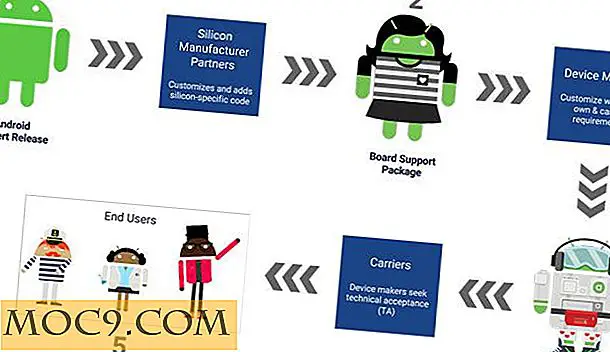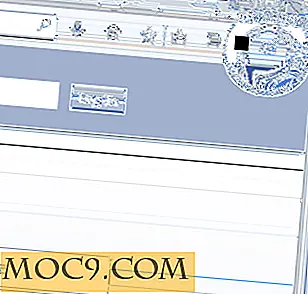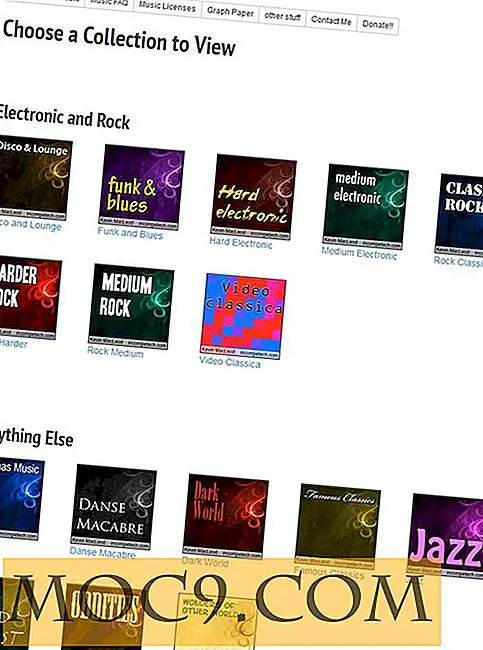4 от най-подценяваните функции във VLC Player
VideoLAN плейър (познат като VLC или VLC Player) е съществувал в продължение на много години и е бил широко използван както за Linux, така и за Windows, поради невероятната си гъвкавост и изчерпателен набор от функции, които много други видео плейъри не успяха да доставят. Потребителите на Линукс го видят като Светия Граал на възпроизвеждането на видео (доколкото то е включено като предварително инсталирано приложение в Linux Mint и други дистрибуции), докато потребителите на Windows го видяха като чудесен заместител на несигурния, -гласен Windows Media Player.
И точно когато си мислиш, че не можеш да обичаш VLC повече, отколкото вече го правите, съществуват редица недооценени, но мощни функции, които ще бъдат достатъчно, за да ви тласнат над тази линия. Някои от тях вече са споменати тук, като например възможността за конвертиране на видео файлове и отрязване на DVD или дори възпроизвеждане на видеоклипове в YouTube. Има още няколко скрити скъпоценни камъни, които наистина показват колко невероятно е VLC, включително и функция, която излезе в края на 2016 година.
1. Поточно видео към други хора
Точно както много онлайн радиостанции излъчват аудио сигнала си през ефирни вълни, за да чуят всеки, VLC ви позволява да предавате поточно видеоклипа си на всеки, който желае да се свърже. Докато имате широка честотна лента, можете да изпратите видео потока си до толкова хора, колкото желаете, като използвате проста функция, която се отличава от менюто ви тук.

С натискането на "Поток ..." (или натискането на "Ctrl + S" на клавиатурата) достигате до един прозорец, където можете да изберете произволен брой файлове, като ги компилирате в списъка за стрийминг.

Щом кликнете върху бутона "Поток" в долната част, ще бъдете отведени до съветника, който ви запознава с процеса и (след като кликнете върху "Напред") ви позволява да зададете как хората могат да достигнат потока ви и дали искате искате да видите сами видеоклипа.

Избирането на "HTTP" в "Нова дестинация" и след това "Добавяне" ще ви позволи да предавате поточно видеоклипа си чрез URL адрес, посочващ вашия IP адрес и номер на порт, който посочвате. Ако вашият IP адрес е 4.4.4.4 и сте избрали порт 8080, други могат да видят вашия поток, като напишете "http://4.4.4.4.4:8080" в полето за адрес, когато кликнат върху "Open Network Stream" от меню "Media". Кликнете върху "Показване на локално", ако искате да се присъедините към забавлението!
Следващия екран ще ви попита дали искате да прекодирате видеоклипа си. Транскодирането ви позволява да компресирате видео потока, така че да не свършите да използвате толкова голяма честотна лента. Опровержението тук е, че ще ядете своя CPU жив, тъй като VLC няма поддръжка за кодиране, подпомогнато от GPU (към датата на публикуване поне на тази статия).
2. Изтеглете YouTube видео локално
Ако сте един от най-запалените ни читатели, вероятно вече сте видели подробната статия на Деймиън за това как да отворите видеоклипове в YouTube на VLC. Ако не, прочетете тук. Това е много ясен и лесен процес, нали? Но какво ще стане, ако ви кажа, че можете да вземете видеоклипове и да ги съхранявате на твърдия диск само с още няколко стъпки?
Отидете напред и пуснете видеоклип в YouTube чрез VLC. Докато играе, кликнете върху "Инструменти" и след това върху "Информация за кодека".

Игнорирайте всички тези неща отгоре и погледнете полето "Местоположение:" в долната част. Копирайте този дълъг низ от текст, след което го поставете в браузъра си и отидете на него. Ако имате проблем при избора на текст, просто трикратно щракнете върху него, за да изберете всичко. Ще намерите видеоклипа в YouTube, който току-що отворихте на VLC, освен това е нещо различно. Всъщност играете медията от съхраненото му местоположение, което означава, че вече можете да кликнете с десния бутон върху него и да кликнете върху "Запазване на видеоклипа като".
3. Запишете вашия екран / уеб камера
Много е лесно да намерите приложения за запис, които ви позволяват бързо и ефективно да заснемете вашия работен плот или уеб камера, но защо да минете през всички тези проблеми, когато можете да направите всичко това чрез VLC? Чрез меню "Медия" ще намерите опцията "Отворете улавящото устройство ..." Кликнете върху него и светът е вашето стриди.

Там ще намерите множество опции, които ви позволяват да заснемате видео от всяко устройство, прикрепено към компютъра, което може да го предаде във всеки един формат.

Просто се уверете, че сте избрали правилната скорост на кадрите в случай, че настройвате VLC, за да заснемете от вашия работен плот. По подразбиране е една кадър в секунда, която е мега-бавна. Снимайте за нещо като 30-60.
4. Гледайте видеоклипове с 360 степени
Към края на ноември 2016 г. VideoLAN обяви предварителното изграждане на нова функция, която ще ви позволи да видите 360 градуса видеоклипове на плейъра. В партньорство с Giroptic, те са внедрили способността да гледат зашеметяващи интерактивни кадри, които ви дават пълни 360 градуса визуален обхват. Крайната цел е тази функция да има тази функция на всички платформи (тъй като пиша това, тя не е достъпна на Linux) като част от главния играч на VLC. Можете да го изтеглите тук, ако искате да участвате в забавлението и да имате Windows или MacOS. Другите функции включват поддръжка на слушалки VR.
Имате ли други уместни функции за показване? Бихме искали да прочетем вашите коментари по темата!


![Безплатен изглед: NovaPDF Professional [Windows]](http://moc9.com/img/novapdf-dashboard.png)